How to Change Service Category in Paymanager
Table of Contents
show
1. सर्वप्रथम Paymanager की DDO Login करें।
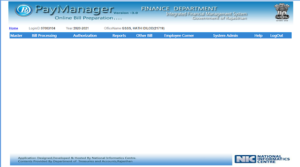
2. Authorization पर माऊस को ले जाकर Employee Detail Updation पर Click पर जाकर आपको दाहिनी दिशा में Employee Data Update के Option पर Click करना है।
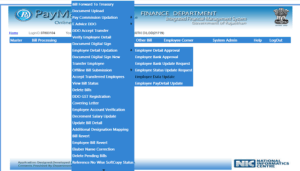
3. Employee Data Update पर Click करने के बाद नीचे दी हुई स्क्रीन दिखाई देगी।
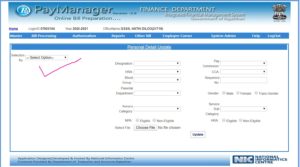
4. इस स्क्रीन पर बाईं तरफ Seletion Option से Bill Name या By Search को Select करना हैं। Bill Name को Select करने के पश्चात नीचे दी हुई स्क्रीन दिखाई देगी। इसमें आपको जिस Employee को अपडेट करना हैं, उसको Select करना हैं।

5. Employee Select करने के बाद आपको संबन्धित कार्मिक का डाटा दिखाई देगा , जिसमें आप Probation की जगह Regular Select करें व अन्य कोई भी डाटा जो दिखाई गई Window पर हैं उसमें बदलाव करके आवश्यक कागज पीडीएफ़ फ़ाइल में अपलोड करके नीचे दिये गए Update Option पर क्लिक करके Update कर दें।
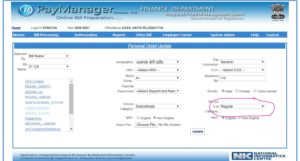
6. Data Update करने के बाद यह Final Approvel HOD/SUB-HOD Level पर होगा। जैसे ही डाटा अपडेट होगा Paymanager पर Reports में Hod Report में दिखाई देगा।
7. अन्य सभी शर्ते NIC व राज्य सरकार के निर्देशानुसार।
Related Post:-
- पेमेनेजर (Paymanager) पर नाम, जन्मतिथि व पिता का नाम सही केसे करें?
पेमैनेजर पर बिल पास होने के बाद डिजिटल साइन रिपोर्ट कैसे निकालें।
ट्रेजरी से पे-मेनेजर पर डीडीओ के डिजिटल साइन रजिस्टर्ड कैसे करें।
Paymanager Master (Employee Details) – पेमेनेजर मास्टर सामान्य जानकारी।
Contact Us:-
PARMANAND MEGHWAL
SR TEACHER GSSS DILOD HATHI, BARAN.
Whatsapp : 9784379510
Email – rajteachers.net@gmail.com
PLEASE SHARE & COMMENT THIS POST
THANKS